Auf der Videocenter-Seite können Sie bei der gewünschten Kamera die Größe des Streams durch Anklicken des Play-Buttons auswählen. Der Livestream öffnet sich daraufhin in einem neuen Fenster mit entsprechender Größe. Die Buttons mit dem „C“, FC, HC, QC öffnen C-MOR Streams. Die Buttons mit dem „M“, FM, HM, QM, öffnen MJPEG-Streams. Ferner stehen die erste Buchstaben für die Streamgrößen. „F“ steht für „Full-Size, „H“ für Half-Size und „Q“ für Quarter-Size. Der erste Button mit der Bezeichnung „SM“ hat die Bedeutung „Show-Movies“, Anzeige der aktuellen Tagesaufzeichnungen der entsprechenden Kamera.
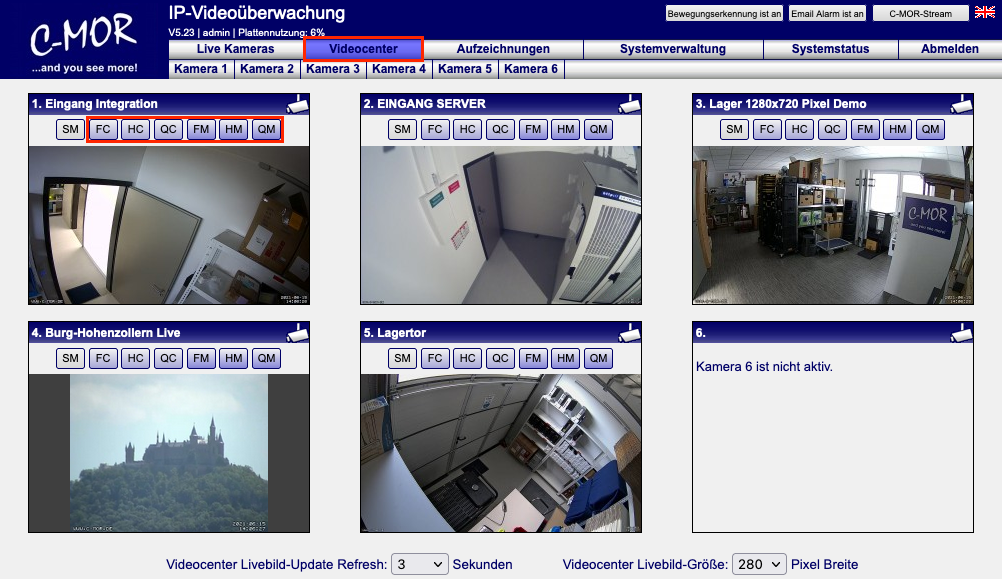
Beim Bewegen des Mauszeigers auf den entsprechenden Button, wird angezeigt, welcher Stream-Typ und Größe geöffnet wird:

In der Videocenter-Seite können zwei Einstellungen mit unmittelbarer Aktivierung eingestellt werden: Die Refresh-Rate der Video-Streams bzw. Bilder und deren Größe. Hierzu sind gibt es in der Videocenter-Seite unten folgende Auswahl-Buttons:

Die Auswahl des Refreshes sind in Sekunden: 0.01, 0.02, 0.05, 0.1, 0.2, 0.5, und 1 bis 10. Die Livebild-Größe kann festgelegt werden auf folgende Breiten in Pixel: 240, 260, 280, 300, 320, 340, 360, 380 und 400. Wird ein Parameter verändert, wird er sofort gespeichert und anwendet. Aufgrund der vielfältigen Anwendungsmöglichkeiten von C-MOR gibt es keine Empfehlung für die Werte. Diese sind für jede Benutzerkennung individuell und Einstellungen werden dauerhaft gespeichert. Allerdings ist ein großer Vorteil die Einstellung von einer nicht zu niedrigen Refresh-Rate. Bei hohen Werten bzw. langsamen Streams wird erreicht, dass der eigene PC wie auch C-MOR nicht so stark belastet werden. Alles wichtige ist in der Übersicht und es können schnell Einzelstreams oder Aufzeichnungsseiten mit einem Klick erreicht werden.
Ein weiterer Vorteil ist die unabhängige Darstellung der einzelnen Kameras. Jede Kamera-Liveansicht kann einzeln geöffnet werden. So kann sich der Nutzer seinen Bildschirm spezifisch anpassen und sich diesen individuell einteilen. Ferner können über diese Videocenter-Seite auch ActiveX-Kameras unter Apple Macs oder anderen Webbrowser genutzt werden, was sonst nur mit einem Internet Explorer von Microsoft möglich ist!
Beispiele der Livestreams in den einzelnen Größen sind auf der folgenden Seite dargestellt.
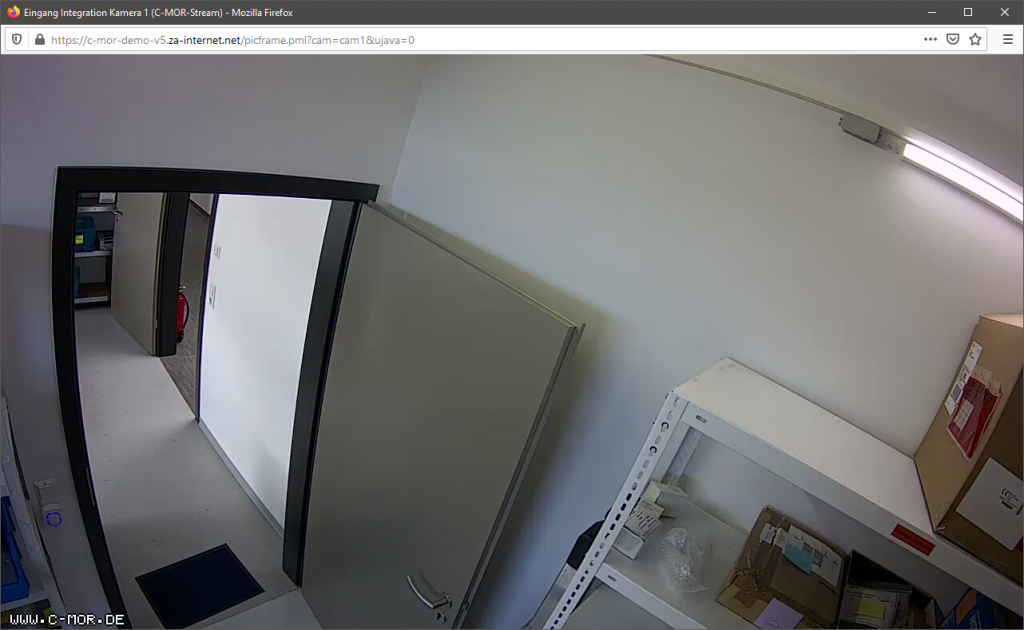
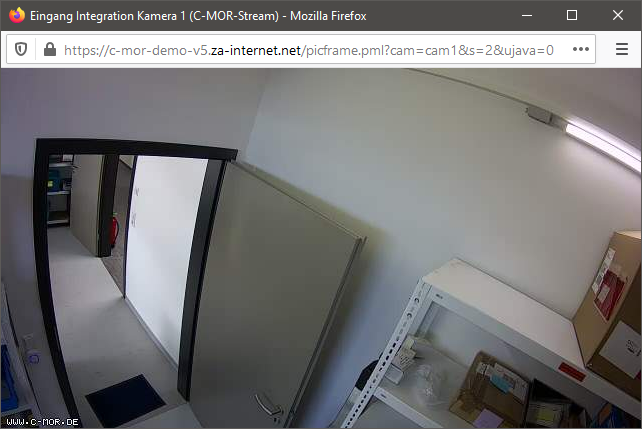
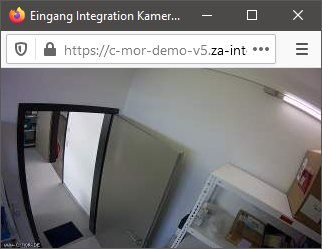
Die geöffneten Stream-Fenster können jederzeit nach Belieben vergrößert oder verkleinert werden.